L’un des meilleurs moyens de rendre votre vidéo accrocheuse pour votre audience est de la rendre lumineuse et attrayante en modulant les couleurs. Ce procédé est indispensable non seulement pour les créateurs de contenu, mais il permet aussi de captiver les spectateurs en sublimant la visualisation de leurs contenus préférés.
Aujourd’hui, il est essentiel d’utiliser le meilleur outil pour sublimer vos vidéos. Wondershare Filmora vous évite de perdre du temps à chercher sur internet des solutions similaires. Grâce à ses fonctionnalités de correction et d’étalonnage des couleurs, vous pouvez adapter le rendu à votre style tout en profitant d’options de personnalisation simples. Alors, prenez le temps de lire cet article et découvrez comment améliorer la qualité de vos vidéos avec l’étalonnage des couleurs Filmora.
Dans cet article
Partie 1. Correction des couleurs vs étalonnage des couleurs : quelles différences ?
Le montage vidéo et la création reposent souvent sur l'étalonnage et la correction des couleurs. Découvrons ensemble les principales différences entre l'étalonnage des couleurs vidéo et la correction des couleurs en détail, comme ci-dessous :
Corriger les couleurs
Il s'agit d'ajuster finement vos vidéos pour les rendre plus attrayantes et dynamiques en optimisant les couleurs. Voici quelques fonctionnalités essentielles de la correction des couleurs :
- Elle offre un éclairage optimal aux teintes ternes, assure un bon équilibre et corrige les couleurs trop claires.
- Grâce à cet outil, les couleurs de la vidéo peuvent être intensifiées ou atténuées selon le rendu souhaité.
- Les séquences surexposées ou sous-exposées peuvent être améliorées via la gestion de l'exposition des couleurs.
- La correction des couleurs facilite la balance des blancs pour un rendu plus neutre et transparent.
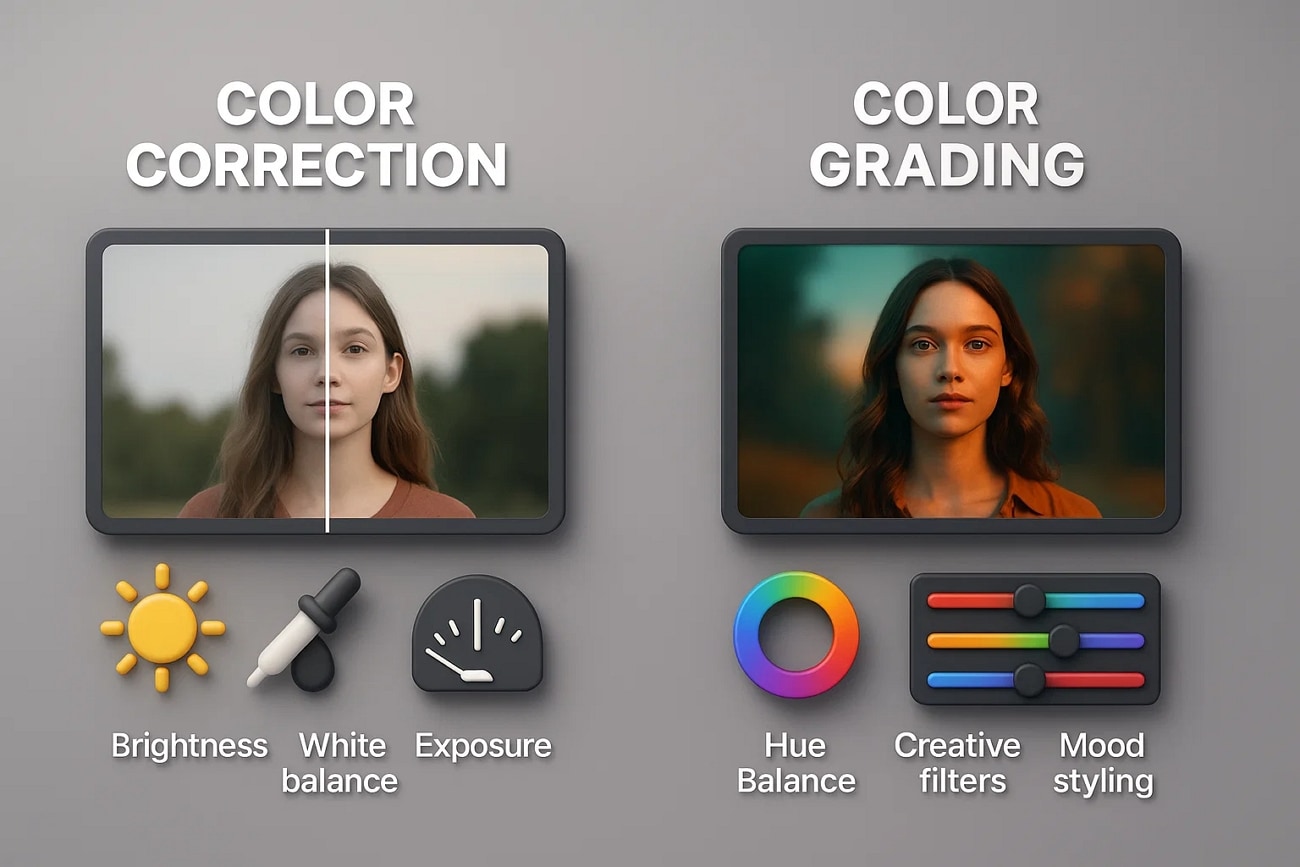
Étalonner les couleurs
Logiciel d’étalonnage des couleurs permet à l’éditeur de maîtriser l’image grâce à ses fonctionnalités de montage vidéo. Voici les principales fonctions utilisées pour l’étalonnage des couleurs :
- Obtenir un style cinématographique implique d’ajuster différents paramètres comme la teinte, la saturation et la luminance.
- L’éditeur peut isoler et sublimer certaines plages de couleurs pour mettre en valeur une zone spécifique de la vidéo.
- Grâce aux courbes et aux roues chromatiques, vous ajustez précisément une gamme de couleurs dans votre clip.
Partie 2. : Maîtriser les couleurs comme un pro : meilleur éditeur pour l’étalonnage et la correction en post-production
Vous êtes monteur vidéo et vous en avez assez de jongler avec différents logiciels de montage en ligne ? Aucun ne parvient à reproduire exactement l’ambiance et le ton que vous souhaitez pour vos contenus ? Wondershare Filmora propose plusieurs modules de correction colorimétrique pour rendre vos vidéos vraiment uniques. Ses 3d luts propose un profil colorimétrique prédéfini qui peut donner un style précis à votre vidéo.
En modifiant les noirs, les blancs et les ombres de votre séquence, vous pouvez optimiser la lumière. La fonction HSL dans l’outil d'étalonnage des couleurs vous permet de choisir une couleur selon la teinte, la saturation et la luminance. Elle propose aussi une fonction balance des blancs automatique pour transformer les couleurs et l’ambiance de votre vidéo. Découvrez ci-dessous notre guide étape par étape pour étalonner les couleurs dans Filmora en utilisant son outil de correction colorimétrique :
- Étape 1. Ouvrir la page d’accueil et importer votre vidéo. Lancez Filmora sur votre ordinateur, accédez à la page d’accueil et cliquez sur l’onglet « Nouveau projet ». Pour améliorer votre étalonnage vidéo, importez votre séquence et faites-la glisser dans la timeline de montage.
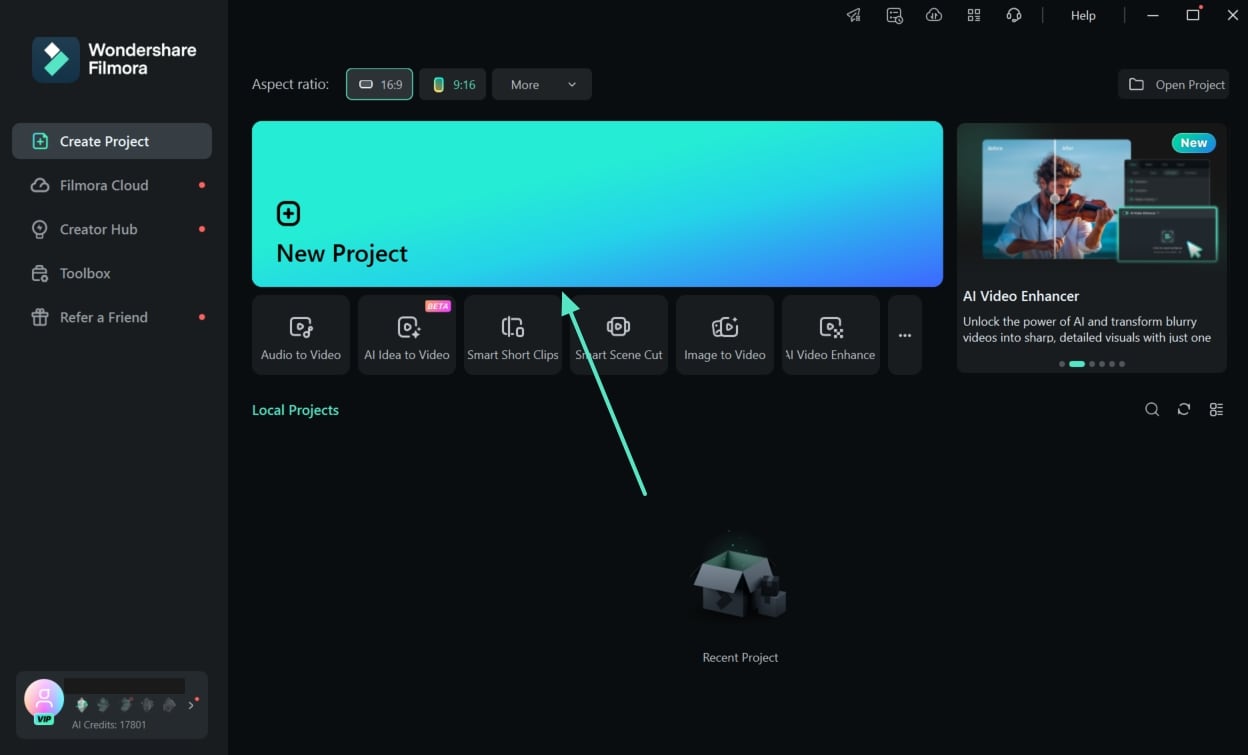
- Étape 2. Cliquer sur l’onglet Couleur, sélectionner les options Température et Exposition. Accédez à l’icône « palette couleur IA » dans la barre d'outils de la timeline et choisissez l’onglet « Couleur » sur l’écran suivant. Sélectionnez ensuite la fonction « Basique », activez le bouton « Couleur » et choisissez entre la température et la saturation pour réajuster les séquences vidéo.
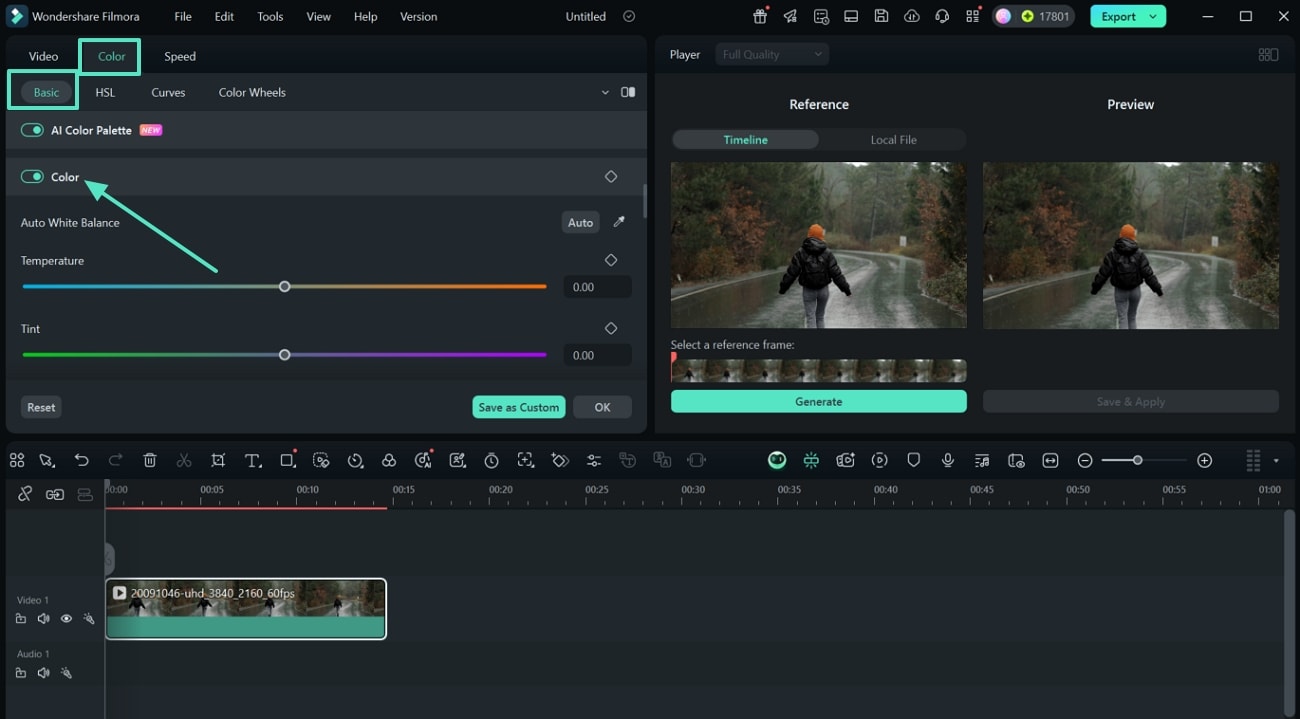
- Étape 3. Ajuster la saturation vidéo avec HSL. Faites défiler le panneau et activez "HSL" afin de régler la teinte, la saturation et la luminance de votre clip en glissant simplement les curseurs correspondants. Vous pouvez aussi visualiser le montage vidéo en temps réel grâce aux modes côte à côte et écran partagé.
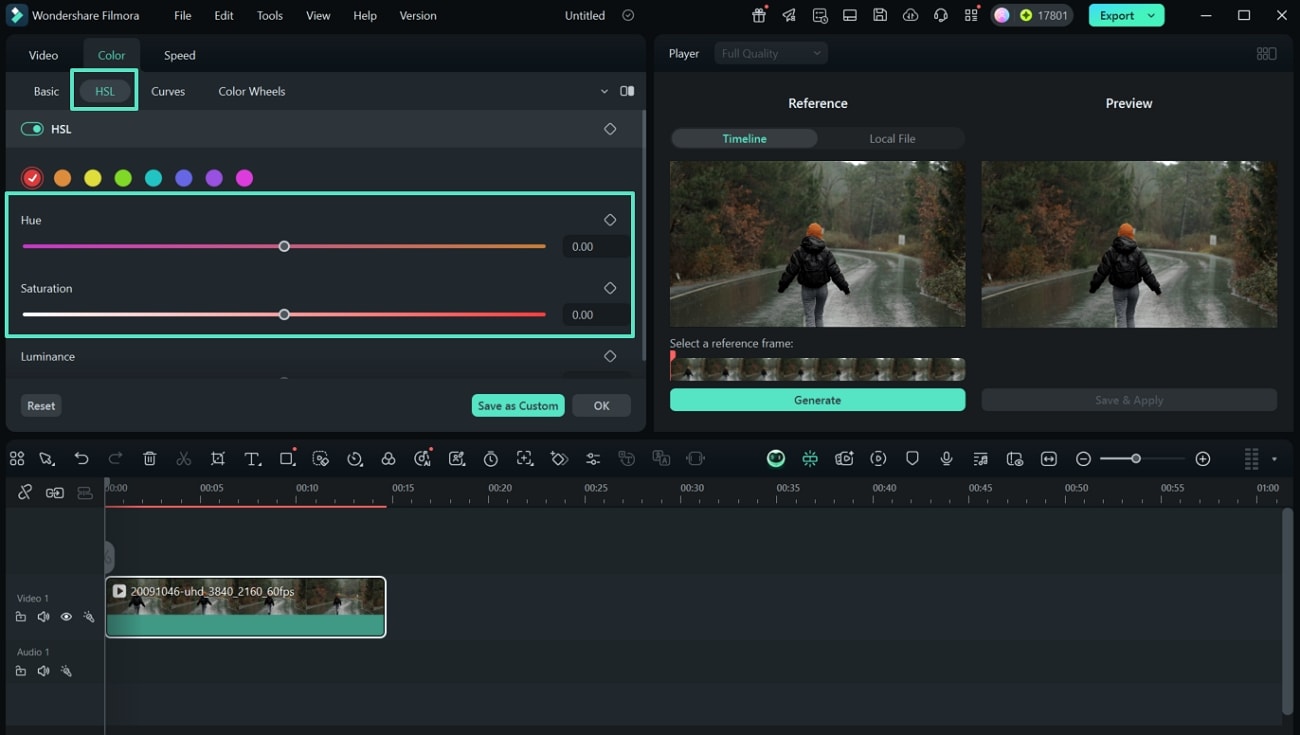
- Étape 4. Sélectionner les courbes de couleurs et ajuster les variations RGB. Dans le panneau des couleurs, faites glisser vers la droite puis choisissez "Courbes" pour corriger les couleurs RGB. Modifiez la luminosité générale en sélectionnant la luma "Y" pour équilibrer chaque panneau couleur de votre vidéo et appuyez sur le bouton "OK".
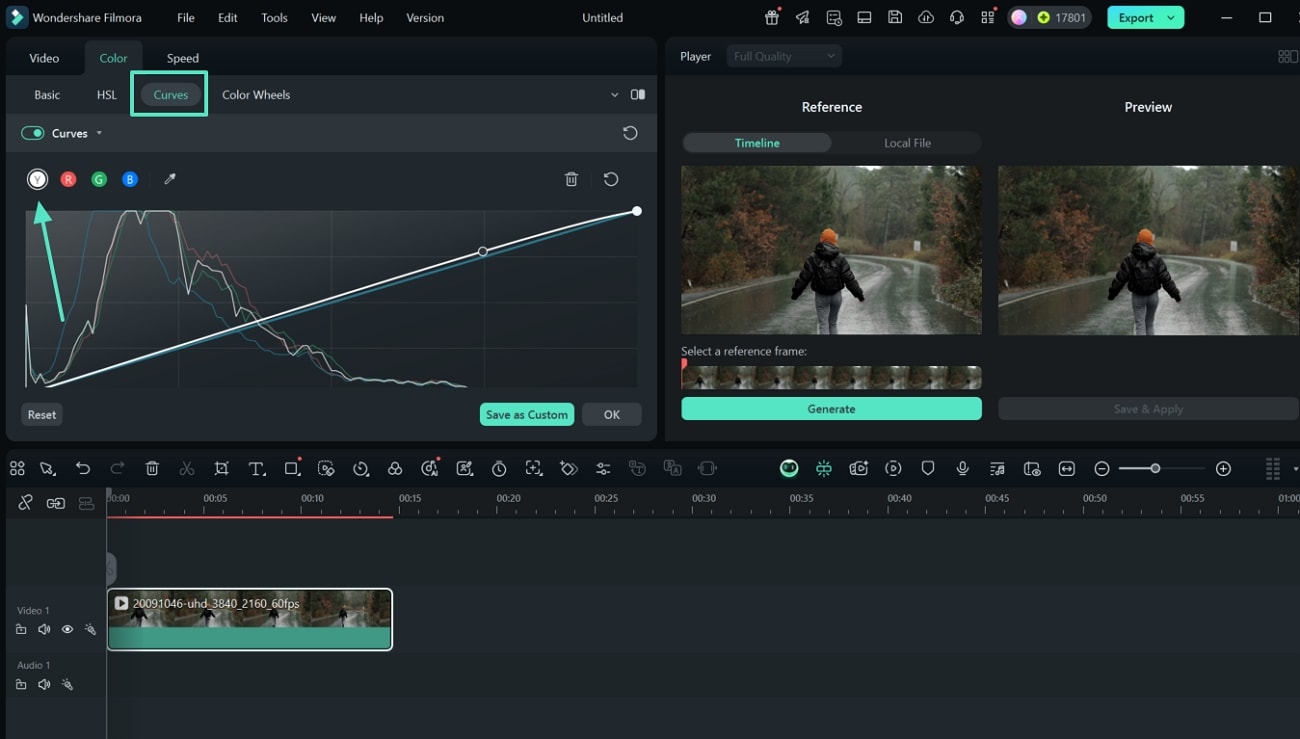
- Étape 5. Enregistrer les ajustements de couleurs en tant que personnalisé et exporter. Ensuite, cliquez sur la section "Roues Chromatiques", ajustez les "Hautes Lumières" en déplaçant le curseur, puis sélectionnez "Enregistrer comme personnalisé". Une boîte de dialogue s'affiche ; nommez votre préréglage préréglages d’étalonnage des couleurs filmora, et appuyez sur "OK". Enfin, exportez votre vidéo modifiée directement via le bouton "Exporter".
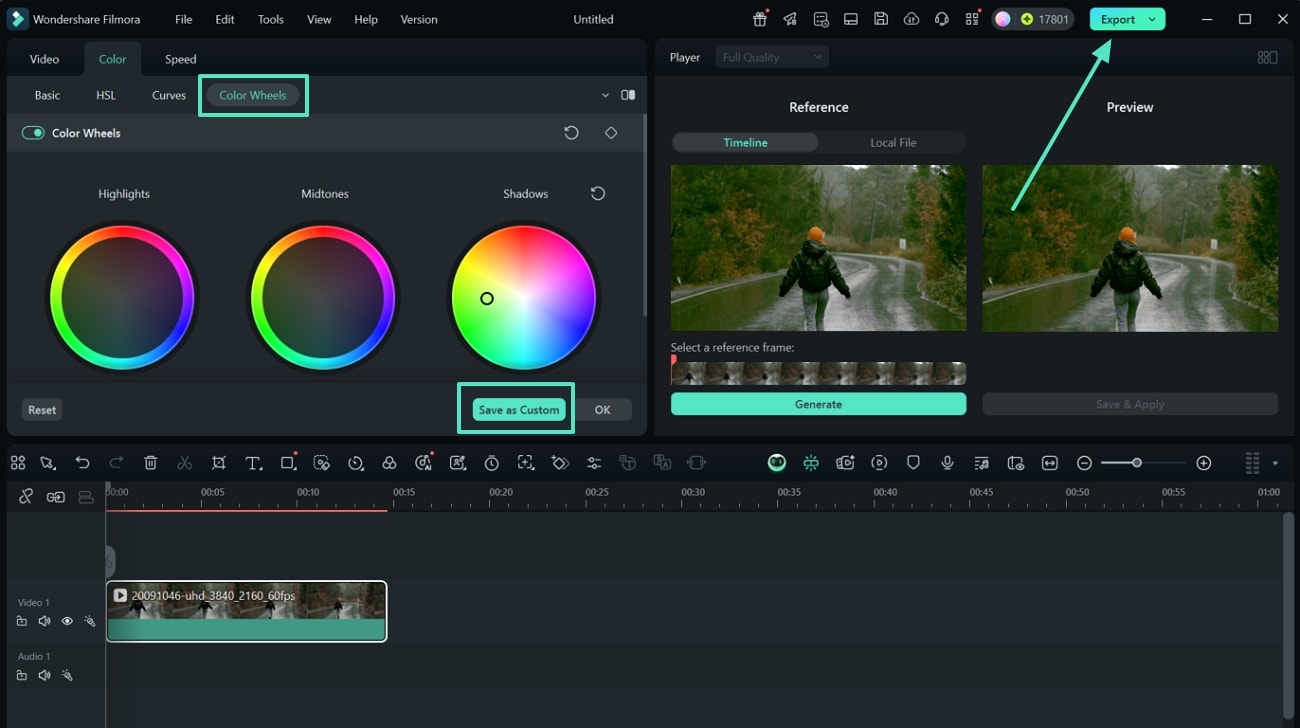
Partie 3. De brut à éclatant : améliorer les couleurs instantanément
En tant que vidéaste ou monteur, vous avez besoin d’une application mobile permettant de visionner vos vidéos sur smartphone de façon réaliste. Pour montez votre vidéo en un clip cinématique, il vous faut un outil pour un montage rapide, comme l’application Filmora [iOS/Android].
Considérée comme l’une des meilleures applis de montage vidéo pour la correction et l’étalonnage des couleurs, elle vous permet de appliquer des tons via les réglages HSL. Voici un guide détaillé étape par étape pour l’étalonnage des couleurs sur Filmora et la correction grâce à cette application complète :
- Étape 1. Importez votre clip vidéo puis appuyez sur Couleur. Accédez au calendrier du projet dans l'application Filmora pour corriger et améliorer les couleurs de votre vidéo. Appuyez sur « Nouveau projet » pour ouvrir la galerie et sélectionner la vidéo de votre choix. Ensuite, cliquez sur le bouton « Importer » pour ajouter la vidéo à vos modifications.
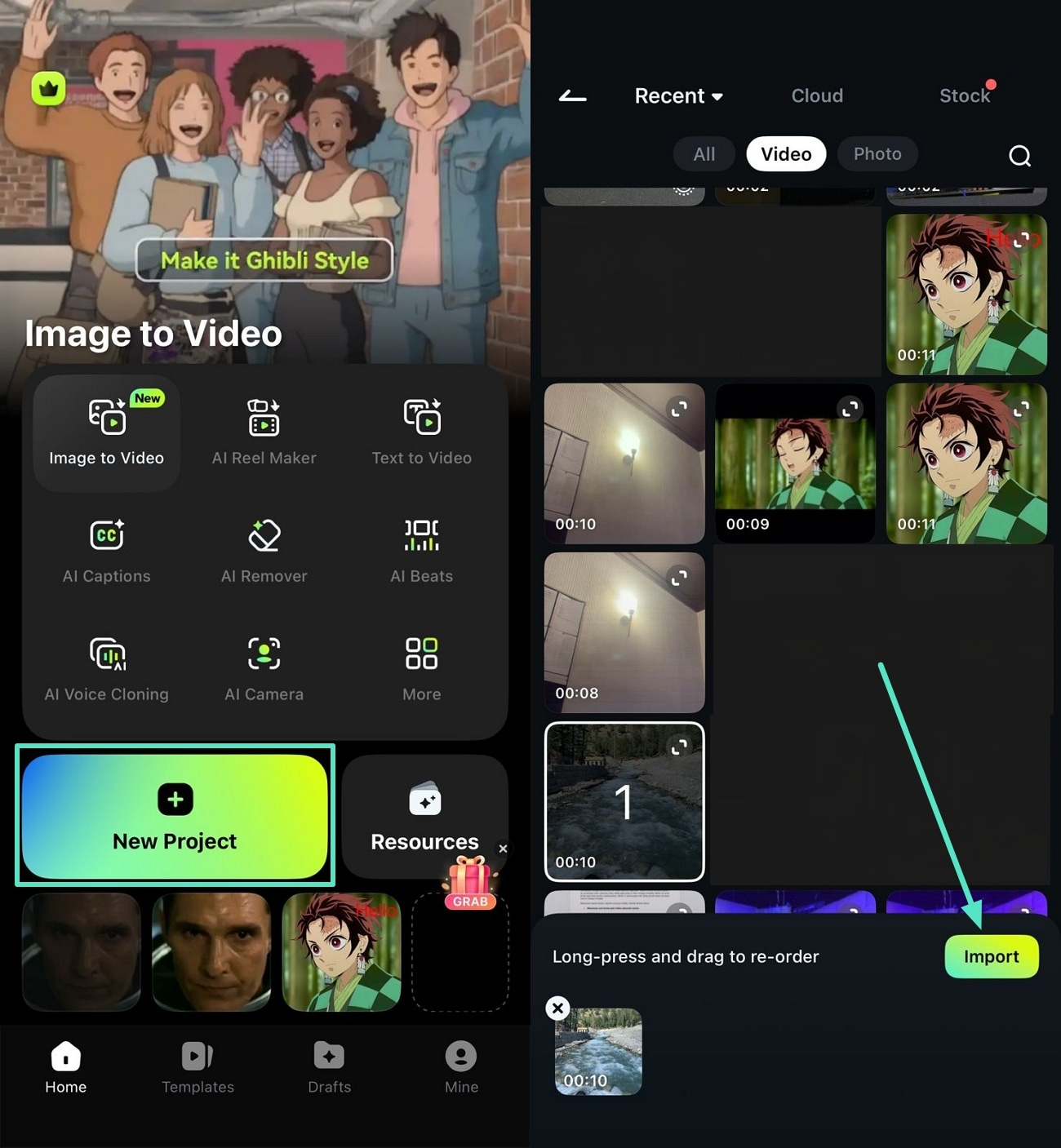
- Étape 2. Choisissez « Ajuster » et optez pour HSL. Lorsque la barre d'outils apparaît en bas de l'écran, appuyez sur l'icône « Ajuster » pour accéder aux options d'amélioration des couleurs. Sélectionnez « HSL » pour apporter des modifications supplémentaires. Vous verrez trois options différentes : « teinte », « saturation » et « luminosité », que vous pouvez régler manuellement. Choisissez une couleur en cliquant sur le bouton radio souhaité, puis validez les changements en touchant le petit « coche ».
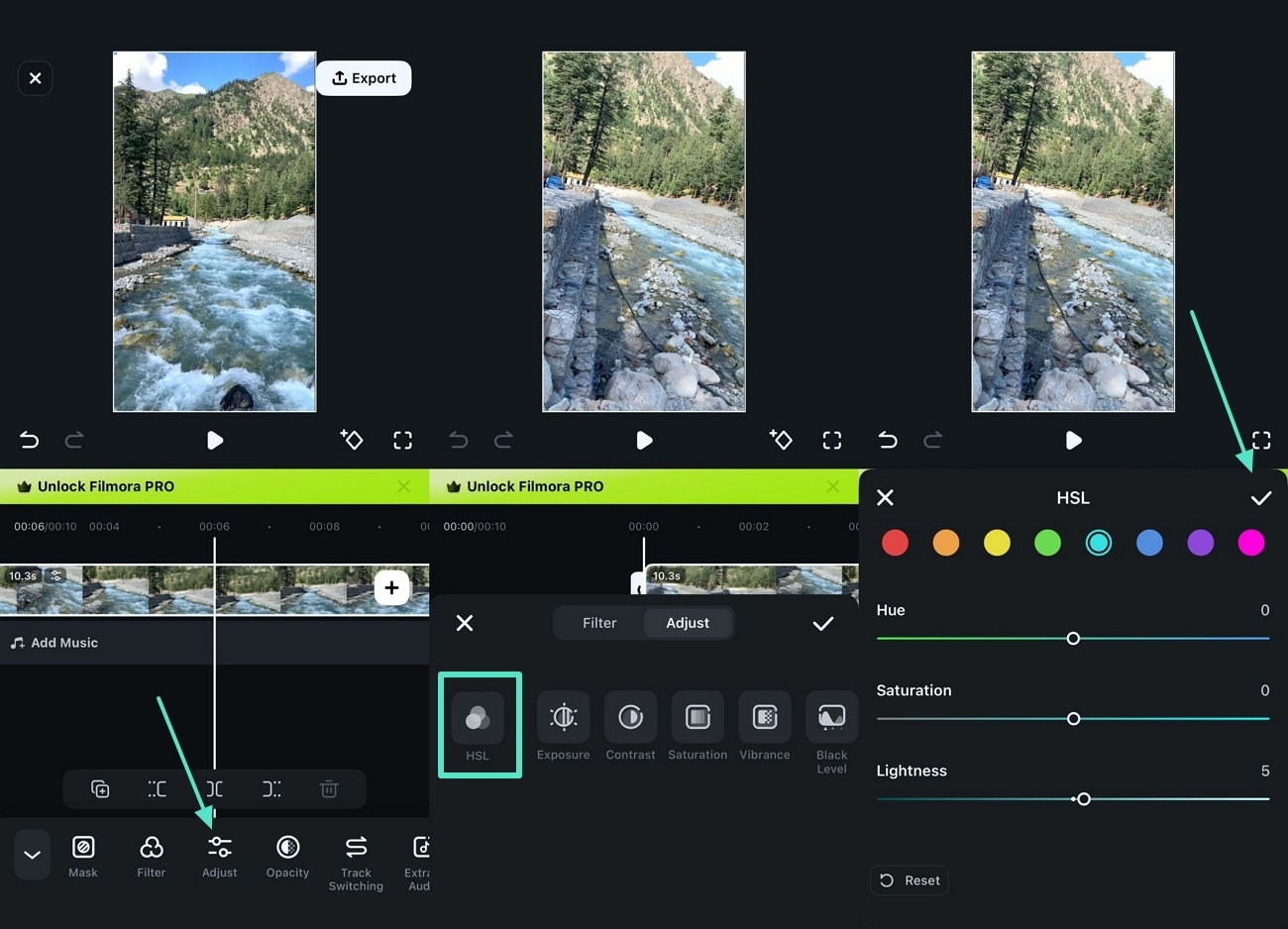
- Étape 3. Prévisualisez la vidéo et exportez-la. Une fois le montage terminé, vous pouvez prévisualiser la vidéo pour vérifier le résultat. Enfin, cliquez sur le bouton « Exporter » et configurez les paramètres pour définir la résolution, le nombre d’images par seconde et le filigrane sur la vidéo. Puis, appuyez sur « Exporter la vidéo » pour enregistrer la version finale dans votre galerie.
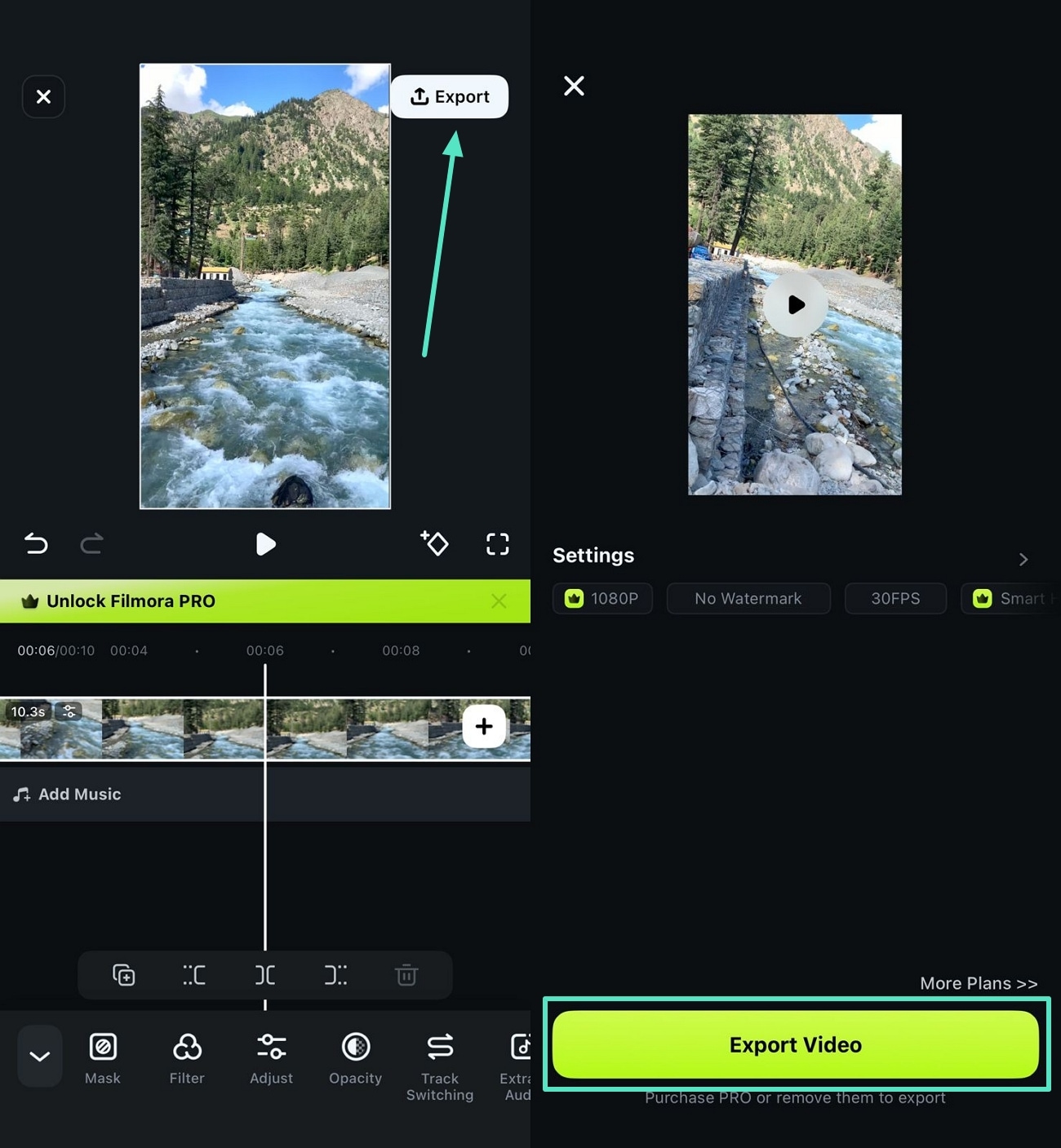
Partie 4. Découvrez les avantages de Filmora pour la correction et le traitement colorimétrique
Voici quelques avantages de Filmora pour l'étalonnage des couleurs vidéo la correction et le traitement des couleurs, présentés ci-dessous :
- une interface intuitive est proposée pour créer des effets visuels colorés et des mises en page qui subliment vos vidéos, avec de nombreux modèles disponibles.
- des traitements colorimétriques cinématiques sont appliqués via l'application filmora, permettant de préserver les tons de peau dans vos vidéos.
- Des formats personnalisés sont disponibles pour l’ étalonnage colorimétrique afin d’ optimiser le rendu cinéma, en utilisant des roues chromatiques appliquées pour obtenir un effet précis.
- Vous profitez d’outils pratiques de correction des couleurs et de filtres prédéfinis pour créer votre style préféré avec une personnalisation poussée.
- Quarante presets colorimétriques sont proposés pour ajouter instantanément des effets doux et chaleureux à vos vidéos, et leur donner un aspect cinématographique.
- Le standard 3D LUT est utilisé pour projeter les couleurs dans la gamme d’une image et peut modifier le schéma colorimétrique selon vos envies.
Conclusion
En résumé, l’ étalonnage et la correction des couleurs vidéo sont essentiels pour une production qui allie qualité, attrait visuel et narration. Désormais, chacun peut facilement intégrer ces résultats pour transformer ses vidéos en séquences cinématographiques grâce à l’application Filmora sur son appareil. Cet outil inclut toutes les fonctionnalités nécessaires pour éditer manuellement votre étalonnage Filmora en toute simplicité.



 Sécurité 100 % vérifiée | Aucun abonnement requis | Aucun logiciel malveillant
Sécurité 100 % vérifiée | Aucun abonnement requis | Aucun logiciel malveillant

